Иллюстрированный самоучитель по AutoCAD 2004
позволяет подсветить все примитивы, входящие
Кнопка Highlight (Подсветить) диалогового окна Object Grouping (Группы объектов) (см. рис. 3.18) позволяет подсветить все примитивы, входящие в группу, имя которой отмечено в общем списке групп.
Область Change Group (Изменение группы) доступна, если в общем списке отмечено имя какой-либо группы. Кнопки этого раздела позволяют изменить любое свойство группы:
Кнопка Re-Order (Порядок) вызывает диалоговое окно Order Group (Порядок объектов в группе) (рис. 3.20), в котором можно изменить порядковые номера объектов выбранной группы.
По умолчанию номера объектов начинаются с 0 и соответствуют порядку их выбора при включении в группу. При особом использовании групп последовательность объектов внутри группы может иметь значение (например, в случае маршрута движения инструмента).
С помощью кнопок окна, приведенного на рис. 3.20, можно либо изменить порядковые номера отдельных элементов (как по одному, так и для нескольких), либо обратить порядок следования всех элементов.
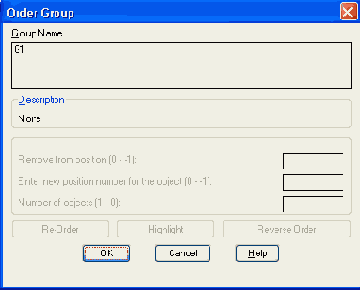
Рис. 3.20. Окно Order Group
Для того чтобы узнать порядок следования объектов в группе, нужно щелкнуть по кнопке Highlight (Подсветить). Временно закроется окно Order Group (Порядок объектов в группе), и на экране появится окно Object Grouping (Группа объектов). В этот момент на рисунке будет подсвечен только объект с номером 0. Щелчок по кнопке Next (Следующий) погасит объект номер 0 и вызовет подсветку только объекта номер 1. Информация о номере подсвеченного примитива выводится в нижнюю строку окна (рис. 3.21).